
Orodha ya maudhui:
- Mwandishi Bailey Albertson [email protected].
- Public 2023-12-17 13:06.
- Mwisho uliobadilishwa 2025-01-23 12:47.
Nini unahitaji kujua kuhusu kivinjari cha Amigo

Mara nyingi, wakati wa kusanikisha programu mpya kwenye kompyuta, tunakabiliwa na ukweli kwamba, pamoja na bidhaa tunayohitaji, ghafla kivinjari fulani kilichotengenezwa na Mail.ru - "Amigo" kinaonekana. Watumiaji wengine wanaiona kuwa virusi, ambayo, hata hivyo, hupitishwa na mifumo yote ya kupambana na virusi. Kwa hivyo kivinjari hiki ni nini na unapaswa kukitumia?
Yaliyomo
-
1 Kivinjari cha "Amigo" ni kipi
1.1 Faida na hasara za "Amigo"
- 2 Kufunga kivinjari "Amigo"
-
3 Jinsi ya kutumia kivinjari
- 3.1 Dirisha la kunjuzi "Kuweka na kudhibiti"
- Usanidi wa Kivinjari cha 3.2: msingi
-
Shida 4 wakati wa kufanya kazi na kivinjari cha "Amigo"
-
4.1 Kivinjari hakianza
4.1.1 Video: jinsi ya kuondoa kivinjari cha "Amigo" kutoka kwa kompyuta
- 4.2 Kivinjari hakiunganishi kwenye mtandao
- Nywila 4.3 hazihifadhiwa
- Upanuzi wa 4.4 (plugins) hazijasakinishwa
-
- Jinsi ya kuondoa kivinjari "Amigo"
Je! Kivinjari cha "Amigo" ni kipi
"Amigo" ni kivinjari ambacho kilitengenezwa na Mail. Ru kwa mawasiliano rahisi zaidi kwenye mitandao ya kijamii. Inafaa kwa mifumo ya uendeshaji Windows XP / Vista / 7/8 / 8.1 / 10, na pia kuna toleo la rununu la programu.
Kama vivinjari vingine vinavyojulikana (Google Chrome, Yandex Browser na zingine), Amigo iliundwa kimsingi kukuza bidhaa za kampuni ya msanidi programu: injini ya utaftaji, wakala wa barua, michezo, ramani, mitandao ya kijamii na kadhalika. Ndio sababu imewekwa kiatomati pamoja na bidhaa zingine za Kikundi cha Barua (na sio nao tu). Hiyo ni, "Amigo" sio virusi kabisa, lakini ni sehemu tu ya kampeni ya utangazaji, hakuna zaidi.
Kipengele cha kivinjari cha "Amigo" ni kazi ya kufuatilia malisho ya mtandao wa kijamii. Kwenye upande wa kulia wa dirisha lake, malisho ya habari ya mtandao wa kijamii uliyochagua yanaonyeshwa kwenye fremu ya wima. Wakati huo huo, kubadili kati ya mitandao hufanyika kwa mbofyo mmoja, ambayo, kwa kweli, ni rahisi sana. Habari zote kutoka kwa vikundi na marafiki zinaonyeshwa, lakini hakuna sasisho la moja kwa moja, ambalo ni rahisi kwa wale ambao wana usajili mwingi tofauti.
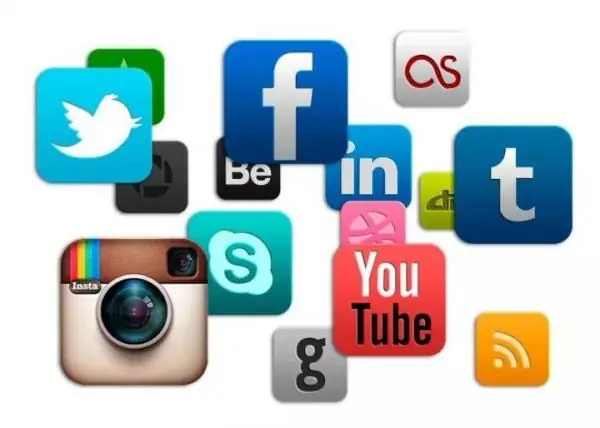
Mitandao maarufu zaidi ya kijamii nchini Urusi imeunganishwa na Amigo
Kivinjari kinakuruhusu kusikiliza muziki na kuichagua kwa albamu bila kuingia kwenye mtandao wa kijamii. Kwa kubofya moja, unaweza kuhamisha alamisho zote kutoka kwa vivinjari vingine vya wavuti kwenda kwake, ikiwa ni lazima. Kuna ikoni ndogo kwenye upau wa anwani: unapobofya kwenye mtandao wa kijamii uliochaguliwa, kiunga kinahifadhiwa kwenye ukuta wako, ambacho unaweza kuingia Amigo.
Faida na hasara za "Amigo"
Amigo ina faida kadhaa juu ya vivinjari vingine:
- utendaji: kasi ya kivinjari imeathiriwa na viongezeo anuwai na programu-jalizi, ambazo hazifanyi kazi kwa msingi na hazizidishi jukwaa la kivinjari;
- ugani wowote kutoka duka la Chrome unaweza kusanikishwa katika Amigo;
- interface rahisi;
- Kitufe cha Kikaguaji cha Mail.ru: unapobofya, barua ya Mail.ru inafungua, ambayo ni rahisi kwa wale wanaotumia barua hii ;
- kiwango cha rasilimali: "Amigo" hutumia RAM kwa wastani, kwa hivyo inaweza kufanya kazi hata kwa mashine dhaifu.
Kama bidhaa yoyote, Amigo ina shida zake, haswa:
- mitandao maarufu tu ya kijamii inapatikana kwa unganisho (Odnoklassniki, Moy Mir, Vkontakte, Facebook, Twitter, Google+, Mamba);
- haiwezi kuunganisha ICQ, Skype, Google Talk, Windows Live, AOL, Yahoo.
Kufunga kivinjari "Amigo"
Kivinjari cha Amigo ni bure na mara nyingi huwekwa kiatomati pamoja na programu zingine. Mahitaji ya mfumo ni:
- Windows XP au zaidi;
- Programu ya Intel Pentium 4 na baadaye;
- angalau 2 GB ya RAM;
- angalau 5 GB ya nafasi ya bure ya diski.
Ikiwa umeamua kupakua kivinjari, basi unahitaji kufuata kiunga rasmi na bonyeza kitufe cha "sakinisha". Kutumia Amigo, hakuna usajili unaohitajika kabla ya usanikishaji au baada, ambayo inarahisisha sana kazi nayo.
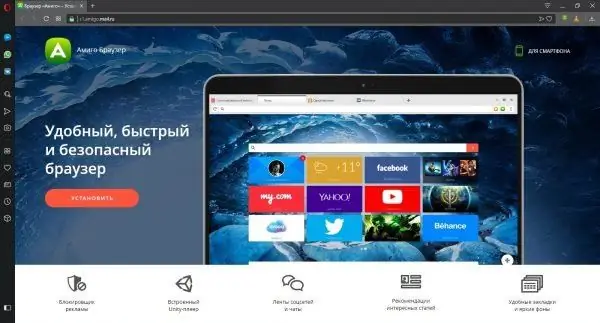
Bonyeza kitufe cha "sakinisha"
Kisha fuata hatua hizi:
-
Katika dirisha linalofungua, chagua folda ambapo upakue faili ya usanikishaji na bonyeza kitufe cha "Hifadhi". Kivinjari kitapakua kwa sekunde chache.

Dirisha la kuokoa faili ya usakinishaji uliopakuliwa Bonyeza kitufe cha "Hifadhi"
-
Nenda kwenye folda ambapo faili ya usakinishaji ya amigo_setup.exe ilipakuliwa na kuiendesha.

Mwanzo wa usanidi wa "Amigo" Endesha amigo_setup.exe kusanikisha kivinjari
-
Baada ya muda, dirisha litafunguliwa na ujumbe unaosema kwamba Amigo iko karibu kwenda. Bonyeza "Next".

Dirisha na ujumbe kwamba kivinjari iko karibu kufanya kazi Bonyeza Ijayo ili kukamilisha usakinishaji
-
Subiri kidogo hadi usakinishaji ukamilike na kivinjari kitafunguliwa kiatomati.

Ukurasa wa Nyumbani wa Mipangilio ya Kivinjari Baada ya kufungua ukurasa wa kwanza wa kivinjari, unaweza kuanza kuisanidi
-
Sasa unahitaji kusanikisha vifaa vyote ambavyo vitarahisisha kazi yako na mitandao ya kijamii. Ili kufanya hivyo, bonyeza kitufe cha "Endelea" kwenye ukurasa wa mwanzo (au kitufe cha "Weka kama chaguo-msingi" ikiwa unataka kufanya "Amigo" kivinjari chako kuu). Utaulizwa kusanikisha kitufe ili ufikie haraka barua pepe ya Mail.ru.

Kufunga kitufe cha kufanya kazi na barua Baada ya kusanikisha kitufe cha ufikiaji wa barua, Kikasha cha barua cha Mail.ru kitapatikana kwa mbofyo mmoja
-
Katika hatua ya mwisho, utahamasishwa kusanikisha kitufe cha kusikiliza muziki.

Dirisha na pendekezo la kuanzisha ufikiaji wa haraka wa muziki Unapobofya kitufe hiki, utaenda mara moja kwenye folda na faili za muziki
-
Baada ya kumaliza hatua hizi zote, dirisha kuu la kivinjari litafunguliwa. Hii inakamilisha usanidi na unaweza kutumia kivinjari.

Dirisha kuu la kivinjari "Amigo" Baada ya dirisha kuu kuonekana, kivinjari cha "Amigo" kiko tayari kufanya kazi
Jinsi ya kutumia kivinjari
Kwa kuwa kivinjari cha "Amigo" kimsingi kimetengwa kwa watumiaji wa mitandao ya kijamii, tutazingatia sehemu kuu za kiolesura chake zinazowezesha utumiaji wa huduma hizi.
-
Ikiwa, wakati wa kuanzisha kivinjari chako, umeweka kitufe cha ufikiaji wa barua, basi itaonekana kwenye paneli yako ya ufikiaji haraka. Ili kufungua barua, unahitaji tu kubonyeza ikoni,.

Dirisha la barua Kuingiza barua, bonyeza kitufe cha bluu kwenye upau wa ufikiaji haraka
-
Kitufe cha kusikiliza muziki hufanya kazi kwa njia ile ile, ikiwa umeiweka.

Dirisha la muziki Bonyeza ikoni ya vidokezo kwenye Mwambaa zana wa Upataji Haraka
-
Katika kivinjari yenyewe, kuna vifungo vitano kwenye kona ya juu kulia. Wacha tuanze na moja ya kulia - ni jukumu la mipangilio ya kivinjari. Unapobofya, jopo la kushuka "Mipangilio na Usimamizi" linaonekana, vitendo ambavyo vitajadiliwa kwa undani hapa chini.

Mipangilio ya kushuka na jopo la kudhibiti Bonyeza kitufe upande wa kulia, chagua parameta inayohitajika kwenye jopo la kushuka na ufanye mipangilio muhimu
-
Kushoto ni kitufe kijani ambacho kinaonyesha malisho ya habari.

Kufungua jopo na malisho ya habari Bonyeza kitufe cha kijani na uchague mtandao wa kijamii ambao habari zao unavutiwa nazo
-
Katika jopo linalofungua, unaweza kubadilisha kati ya mitandao tofauti ya kijamii ukitumia ikoni zilizo juu ya jopo.

Kubadilisha kati ya mitandao ya kijamii kwenye jopo Chagua mtandao wa kijamii unaotakiwa ukitumia nembo zilizo juu ya jopo
-
Pia kuna kitufe kilicho na nukta tatu za wima kwenye kona ya kulia ya jopo la kulisha habari, ambalo lina jukumu la kuanzisha ufikiaji wa haraka wa mitandao ya kijamii. Kwa kubonyeza mraba na nembo, unaweza kukata au unganisha mtandao unaofanana kwenye jopo.

Kubinafsisha Jopo la Kulisha Habari Chagua mitandao ambayo unakusudia kutumia
-
Kushoto kwa kitufe cha kulisha habari ya kijani ni kitufe cha machungwa, ambacho kinawajibika kwa gumzo kwenye mitandao anuwai ya kijamii.

Jopo la mazungumzo ya media ya kijamii Chagua mtandao wa kijamii ambao utazungumza
-
Zaidi kushoto ni kifungo kijivu kinachofungua barua. Kwa kubonyeza juu yake, unaweza kuchagua sanduku la barua unalotaka kwenye paneli inayoonekana kushoto. Hii haitafunga jopo la media ya kijamii kwa urahisi wako.

Dirisha la kuingia kwa barua Chagua mfumo wa barua unayohitaji
-
Na kitufe cha mwisho kiko katika mfumo wa kinyota: ni jukumu la kuongeza ukurasa kwenye alamisho ili uweze kuifungua haraka. Bonyeza kitufe hiki, kitakuwa cha manjano. Baada ya hapo, chagua mahali pa kuhifadhi alamisho, ipe jina ukitaka, na bonyeza kitufe cha "Maliza".

Kuweka alama kwenye ukurasa Hifadhi kurasa unazotaka kuweka alama kwenye mwambaa
Dirisha la kunjuzi "Mipangilio na udhibiti"
Dirisha hili linahitaji kuzingatiwa kwa undani zaidi, kwa sababu hapa ndio chaguzi zote ambazo hutoa kazi nzuri na kivinjari cha Amigo zinapatikana. Yaani:
- kiwango - ikiwa ni lazima, unaweza kuibadilisha kwa kutumia vifungo "+" na "-";
- kuingiza hali ya skrini kamili (kitufe kwa njia ya muafaka kulia kwa kiwango) hubadilisha dirisha la kivinjari kwa hali kama hiyo wakati hakuna jopo la ufikiaji wa haraka; ili kutoka kwa hali hii bonyeza kitufe cha F11;
- unaweza kufungua dirisha jipya kwa kubonyeza mstari wa "Dirisha mpya" au kwa kubonyeza Ctrl + N;
- kazi ya "Njia Fiche" hukuruhusu usihifadhi habari juu ya shughuli zako mkondoni kwenye kivinjari, ambayo ni kwamba anwani za kurasa za wavuti unazotembelea hazitahifadhiwa kwenye historia ya kivinjari, na orodha ya faili zilizopakuliwa hazitaonyeshwa katika "Upakuaji";
- kazi ya "Usiku / Mchana wa Mchana" inabadilisha rangi ya upau wa kichupo kutoka nyeupe hadi giza na kinyume chake;
- kazi ya "Historia" inafungua kumbukumbu ya kurasa za wavuti ambazo umetembelea, ikiwa hali ya incognito haijawekwa; kwa kila ukurasa, anwani, tarehe na wakati halisi wa ziara zinaonyeshwa;
- kazi ya "Upakuaji" inafungua orodha ya faili zako zote zilizopakiwa kwenye kichupo kipya; hapa unaweza kupata habari wakati, wapi na faili ipi ilipakuliwa, ambayo folda ilihifadhiwa, na pia ikiwa bado iko kwenye kompyuta; hii ni rahisi sana ikiwa haukuzingatia mahali ulihifadhi faili, au ukifuta kwa bahati mbaya kutoka kwa kompyuta yako;
- kazi ya "Alamisho" inafungua orodha ya kushuka ya vitendo vinavyowezekana na alamisho: kuunda mpya, orodha ya folda ambazo alamisho zimehifadhiwa, na zaidi;
- kazi ya "Mipangilio" imekusudiwa kwenda kwenye dirisha la mipangilio ya kivinjari;
- kazi ya "Advanced" - unachoweza kufanya na ukurasa maalum wa wavuti umeorodheshwa hapa: pata kipande cha maandishi, chapisha ukurasa, angalia nambari, na kadhalika.
Kuweka Kivinjari: msingi
Ili kubadilisha mipangilio ya kivinjari, bonyeza kitufe cha kulia kabisa kinyume na mwambaa wa anwani (na ikoni kwa njia ya ellipsis wima), fungua jopo la "Mipangilio na Udhibiti" na uende kwenye "Mipangilio". Tabo mpya itafungua ambapo unaweza kubadilisha mipangilio ya kimsingi, na ikiwa ni lazima, nenda chini chini ya ukurasa na bonyeza kitufe cha "Advanced", na hivyo ufungue seti ya chaguzi za ziada. Huko unaweza kubadilisha lugha ya kivinjari na kubadilisha muundo wake upendavyo.
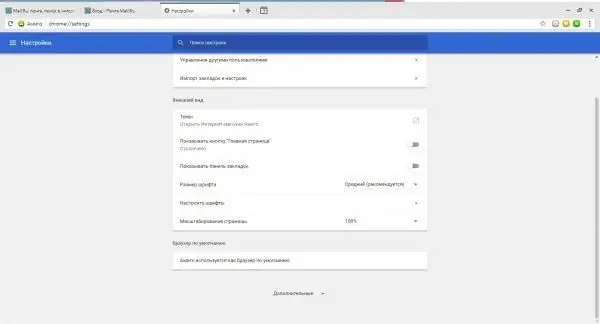
Ili kufungua mipangilio zaidi, bonyeza kitufe cha "Advanced"
Shida wakati wa kufanya kazi na kivinjari cha "Amigo"
Shida wakati mwingine zinaweza kutokea wakati wa kutumia kivinjari. Wacha tuchunguze kawaida yao na jinsi ya kuiondoa.
Kivinjari hakitaanza
Kivinjari hakiwezi kuanza kwa sababu mbili tu:
- faili za maombi ziliharibiwa;
- hakuna rasilimali za kompyuta za kutosha, kama RAM au nafasi ya diski.
Katika kesi ya kwanza, unahitaji kusanidua kivinjari na kuiweka tena. Katika pili, unapaswa kusubiri hadi michakato ya kutumia rasilimali nyingi, kawaida inayohusishwa na usindikaji wa picha, video na muziki, itakapokamilika. Ikiwa hii haikusaidia, basi weka tena kivinjari chako.
Video: jinsi ya kuondoa kivinjari cha Amigo kutoka kwa kompyuta yako
Kivinjari hakitaunganisha kwenye mtandao
Hili sio shida na kivinjari, lakini na kompyuta. Angalia muunganisho wako wa intaneti kwenye vifaa vingine (simu mahiri, vidonge, n.k.), na ikiwa kila kitu kitafanya kazi vizuri hapo, anzisha kompyuta yako. Ikiwa mtandao haupatikani kwenye kifaa chochote - wasiliana na mtoa huduma wako.
Nywila hazihifadhiwa
Fungua mipangilio ya kivinjari chako na uangalie jinsi uhifadhi wa nenosiri umesanidiwa:
-
Kwa ufikiaji wa haraka, tumia kitufe kilicho karibu na lebo ya "Mipangilio".

Kitufe cha menyu kuu kwenye dirisha la mipangilio Bonyeza kitufe cha menyu kuu kwa utaftaji rahisi wa sehemu ya mipangilio unayotaka
-
Menyu kuu ya mipangilio itafunguliwa, ambayo mipangilio yote imegawanywa katika sehemu. Bonyeza "Advanced" ili kupanua orodha nzima ya sehemu. Ifuatayo, chagua sehemu ya "Nywila na Fomu".

Menyu kuu ya mipangilio Chagua sehemu "Nywila na Fomu"
-
Kuna vitu viwili tu katika sehemu hii. Chagua "Sanidi" kusanidi jinsi nywila zinahifadhiwa.

Sehemu "Nywila na Fomu" Chagua "Customize"
-
Angalia ikiwa uhifadhi nenosiri umewezeshwa. Kushoto inapaswa kuandikwa "ON" na kifungo kinapaswa kuwa bluu. Ikiwa unataka kivinjari kutohifadhi nywila, bonyeza kitufe hiki - kitakuwa kijivu.

Mipangilio ya kuokoa nenosiri "ON" na kitufe cha samawati zinaonyesha kuwa kivinjari kinahifadhi nywila
Viendelezi (programu-jalizi) hazijasakinishwa
Ikiwa viendelezi havijasakinishwa, basi unahitaji kusafisha kuki na ujaribu kusanidi kivinjari tena. Kwa hii; kwa hili:
-
Nenda kwenye mipangilio ya kivinjari, bonyeza "Advanced" na upate sehemu ya "Faragha na Usalama".

Kichupo kilicho na mipangilio "Amigo" Pata sehemu "Faragha na Usalama"
-
Bonyeza "Futa historia" na kwenye dirisha linalofungua kwenye orodha "Futa vitu vifuatavyo" chagua laini "kwa wakati wote".

Historia ya kivinjari ya kusafisha dirisha Kwa kusafisha kamili, chagua chaguo "wakati wote"
- Chagua vitu vya ziada ambavyo unataka kuondoa, lakini acha chaguo-msingi zilizochaguliwa. Baada ya hapo, bonyeza kitufe cha "Futa historia" na ujaribu kusanikisha kiendelezi tena.
Jinsi ya kuondoa kivinjari "Amigo"
Kivinjari cha Amigo kimeondolewa kwa njia sawa na programu nyingine yoyote:
-
Bonyeza kitufe cha "Anza" (kona ya chini kushoto ya skrini) na andika "Jopo la Kudhibiti" kwenye upau wa utaftaji. Fungua dirisha hili.

Dirisha la Jopo la Kudhibiti Windows Pata sehemu "Programu"
-
Chagua sehemu ya "Programu" au "Programu na Vipengele" (majina yanaweza kutofautiana katika matoleo tofauti ya OS). Hapa utaona orodha ya programu zote zilizosanikishwa kwenye kompyuta yako. Wao hupangwa kwa mpangilio wa alfabeti (majina ya kwanza ya Kiingereza, kisha Kirusi).

Orodha ya programu zilizowekwa Pata programu "Amigo" katika orodha
-
Pata programu "Amigo" na ubonyeze mara mbili juu yake. Baada ya sekunde chache, dirisha itaonekana na habari juu ya kuondoa programu. Utaulizwa kufuta habari zote juu ya utendaji wa programu - angalia kisanduku ili usizike kompyuta yako.

Kuondoa programu Angalia kisanduku ili kufuta data yote ya kivinjari pamoja na programu
-
Bonyeza kitufe cha "Futa" na subiri kwa muda.

Dirisha lililobadilishwa na orodha ya programu Kivinjari "Amigo" kimeondolewa
Baada ya kusanidua, faili za kivinjari zilizobaki zinaweza kubaki kwenye diski, lakini sipendekezi kuondoa kivinjari kabisa, ambayo ni, kupitia laini ya amri. Ukweli ni kwamba watumiaji wengi hawaelewi kabisa jinsi ya kutumia hii, na wanaweza kufuta kitu muhimu, ambacho kitasumbua kazi ya michakato mingine. Uondoaji ulioelezewa hapo juu ni wa kutosha, lakini baada ya hapo kivinjari kinaweza kupona tena mapema kabisa.
Kivinjari "Amigo" ni rahisi kwa watumiaji hao ambao hutumia mtandao haswa kwa mawasiliano katika mitandao maarufu ya kijamii. Kuiweka ni rahisi, hakuna shida wakati wa kuitumia. Kuna programu ambazo zinaweza kusanikishwa kwenye kompyuta, lakini haziwezi kuondolewa; kwa bahati nzuri, Amigo sio mmoja wa hao.
Ilipendekeza:
Nini Cha Kufanya Ikiwa Video Haichezi Kwenye Kivinjari - Sababu Na Suluhisho La Shida, Maagizo Na Picha

Kwa nini video zinaweza kucheza kwenye kivinjari. Sababu za shida, na suluhisho zilizothibitishwa
Nini Cha Kufanya Ikiwa Hakuna Sauti Kwenye Kivinjari - Sababu Na Suluhisho La Shida, Maagizo Ya Hatua Kwa Hatua Na Picha Na Video

Kwa nini sauti inaweza kutoweka ghafla kwenye vivinjari. Ni hatua gani zinapaswa kuchukuliwa kurekebisha hali hiyo: tunazingatia hatua kwa mfano wa vivinjari tofauti
Nini Cha Kufanya Ikiwa Haikuwezekana Kupakia Au Kuzindua Programu-jalizi Kwa Kivinjari Cha Yandex - Maagizo Ya Hatua Kwa Hatua Ya Kusuluhisha Shida Na Picha Na Video

Je! Programu-jalizi ni nini. Jinsi ya kurekebisha makosa katika upakiaji, uzinduzi na usaidizi katika Kivinjari cha Yandex. Nini cha kufanya ikiwa kuna mzozo wa programu-jalizi
Mkusanyiko Wa Vitu Vya Kuchezea, Pamoja Na Laini, Fanya Mwenyewe: Maagizo Kwa Hatua Kwa Kompyuta, Picha Na Video

Mkusanyiko wa vitu vya kuchezea: vifaa muhimu, matumizi ya wakati, maagizo ya hatua kwa hatua. Mifano ya bouquets ya vitu vya kuchezea: picha
Bouquet Ya DIY Ya Pipi: Maagizo Ya Hatua Kwa Hatua Kwa Kompyuta, Picha Na Video

Jinsi ya kutengeneza bouquet ya pipi na mikono yako mwenyewe: unahitaji nini kwa kazi, maagizo na vidokezo kwa Kompyuta. Mawazo kwa bouquets asili ya pipi. Picha. Video
